Aplikacja Word dla sieci Web umożliwia teraz dodawanie reakcji na komentarze i odpowiedzi. Ta funkcja została uruchomiona z like jako pierwszy dostępny typ reakcji z innymi typami reakcji do naśladowania.
Dodawanie reakcji
-
Zaznacz istniejący komentarz w dokumencie programu Word dla sieci Web lub dodaj nowy komentarz.
-
Wybierz przycisk reakcji Lubię to (przycisk kciuk w górę) w prawym górnym rogu karty komentarza. W razie potrzeby możesz wybrać ponownie, aby usunąć reakcję.
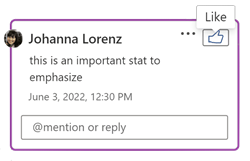
-
Potwierdź, że przycisk reakcji został zabarwiony, wskazując konkretnie twoją reakcję. Zwróć również uwagę na sąsiadującą liczbę reakcji z liczbą.
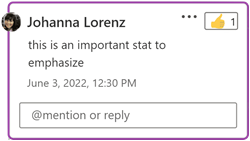
Wskazania i opcje
-
Po umieszczeniu wskaźnika myszy na przycisku Lubię to dla komentarza, który ma istniejące polubienia, zostanie wyświetlona lista nazw użytkowników pokazująca, kto do tej pory polubił komentarz. Ta lista będzie aktualizowana w czasie rzeczywistym podczas współpracy nad dokumentem w aplikacji Word dla sieci Web.
-
Liczba na ikonie wskazuje łączną liczbę osób, które zareagowały na ten konkretny komentarz.
-
Jeśli inne osoby zareagowały wcześniej na ten komentarz, możesz umieścić wskaźnik myszy na przycisku reakcji, aby wyświetlić listę ich imion i nazwisk.
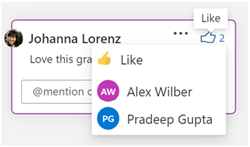
-
Możesz również przewinąć wątek komentarzy, aby wyświetlić reakcje na poprzednie odpowiedzi.
React do poprzedniej odpowiedzi w wątku komentarzy
Oprócz reakcji na najczęściej zadawane komentarze możesz reagować na wszelkie inne komentarze w sekwencji konwersacji.
-
Kliknij, aby rozwinąć i przewinąć w razie potrzeby, aby wyświetlić inne komentarze w wątku.
-
Umieść wskaźnik myszy na dowolnej konkretnej odpowiedzi, aby wyświetlić i wybrać jej przycisk Lubię to. Gdy odpowiedź zawiera reakcje, przycisk Lubię to i wskaźnik liczby będą trwałe.
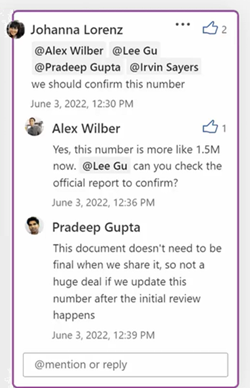
Ułatwienia dostępu klawiatury
React do komentarza tylko za pomocą klawiatury
-
Naciśnij klawisze Alt+F12 , aby przejść z tekstu zakotwiczenia dokumentu do wątku komentarzy.
-
W razie potrzeby przejdź do dowolnego komentarza w wątku za pomocą strzałki w dół.
-
Naciśnij klawisz Tab , aby przenieść fokus na przycisk Lubię to.
-
Użyj klawisza Enter lub spacji , aby wybrać przycisk Lubię to.
-
Gdy komentarz lub odpowiedź zawiera reakcje, możesz użyć klawiszy Alt + strzałka w dół, aby przenieść fokus na listę użytkowników i poruszać się po tej liście za pomocą klawiszy Strzałka w dół i Strzałka w górę.
Znane obawy
-
Reakcje na komentarze w aplikacji Word dla sieci Web nie są jeszcze widoczne dla współpracowników na innych platformach (Windows, Mac, iOS, Android).
-
Istniejące komentarze w niektórych starszych dokumentach mogą nie mieć przycisku reakcji, ale nowo dodane komentarze w tym samym dokumencie będą miały przycisk reakcji.
-
Początkowo Like jest jedynym dostępnym typem reakcji. Inne typy reakcji zostaną dodane do tego i innych platform.
Uwaga: Pamiętaj, że inne osoby mogą edytować Twoje komentarze. Komentarze w dokumencie pakietu Office są przechowywane w pliku, więc każda osoba mająca dostęp do edytowania pliku może edytować twój komentarz.
Dostępność
Reakcje na komentarze są dostępne dla wszystkich użytkowników w programie Word dla sieci Web.










